Clayoo+Rhino-浮雕建模-金属门把手-下集图文教程发布时间:2021年11月01日 08:00
虎课网为您提供综合教程版块下的Clayoo+Rhino-浮雕建模-金属门把手-下集图文教程,本篇教程使用软件为 Clayoo(2.6)、Rhino( 6)、PS(CC2017) 、 KeyShot( 8.2)、Vary(4.0) For Rhino,难度等级为中级拔高,下面开始学习这节课的内容吧!
本节课讲【Clayoo软件】 - 浮雕建模 金属门把手建模第二部分,本节课的难重点同学们可以在下方评论区进行留言,老师会根据你们的问题进行回复,作业也可以在评论区进行提交,优秀的作品会额外获得100虎课币的奖励,可以用来兑换奖品。
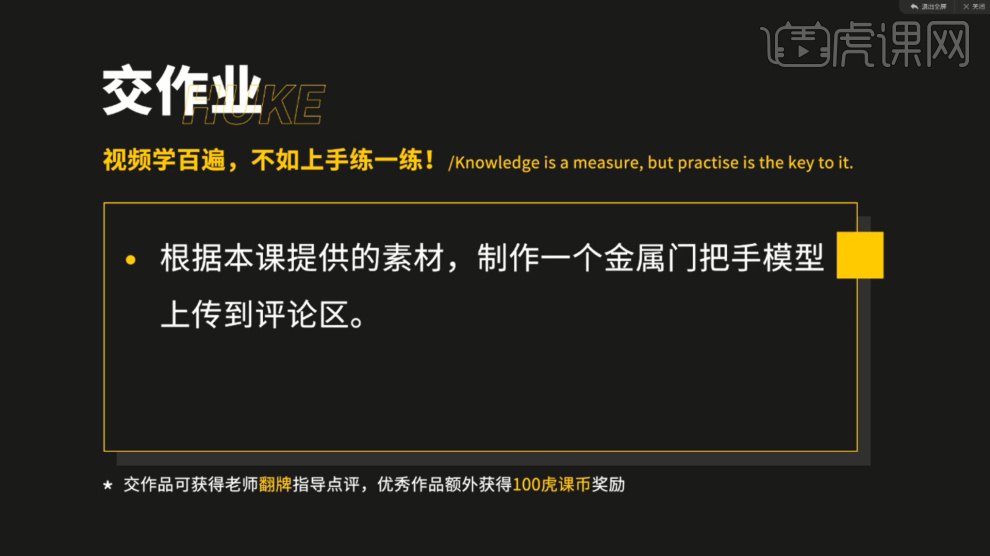
那就开始今天的教程吧。
1、我们继续上节课的操作,选择调整好的模型,在【工具栏】中我们找到【对称】效果器,开启【捕捉】,在顶点模式下,我们进行一个对称复制,具体如图示。
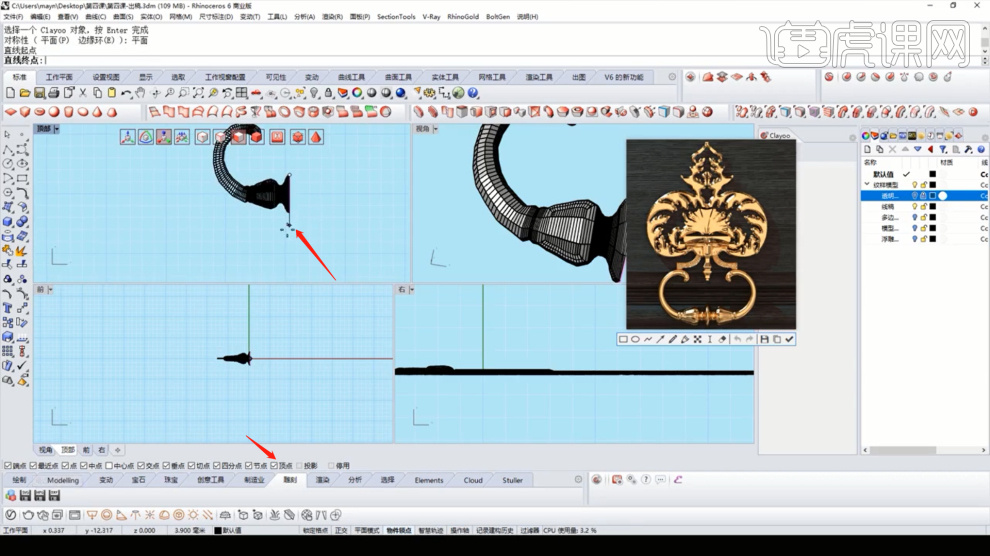
2、选择模型文件,我们【工具栏】中,找到【形状】工具,然后创建一个【矩形】,使用【缩放】命令调整一下他的大小,具体如图示。
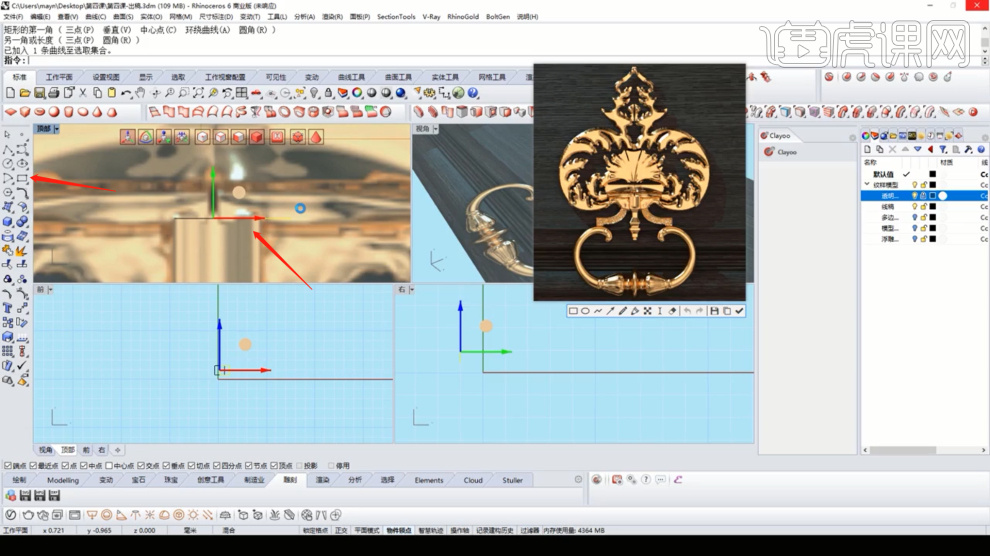
3、我们将绘制好的矩形进行复制,然后参考图片进行一个【缩放】调整,具体如图示。

4、我们选择绘制好的路径,在【工具栏】中,找到【放样】效果器,进行一个点击,具体如图示。

5、选择调整好的模型,在【工具栏】中我们找到【插入】效果器,进行一个调整,具体如图示。

6、我们选择插入完成的面,在面模式下,使用【缩放】命令进行一个调整,具体如图示。

7、选择调整好的模型,我们【工具栏】中,找到【雕刻】效果器,进行一个点击,具体如图示。
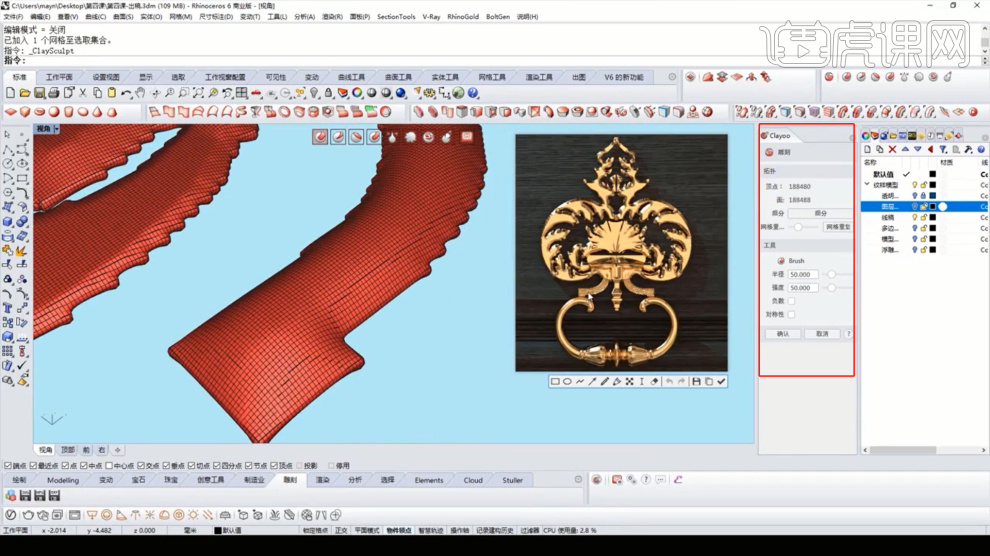
8、调整完成后,我们在下面的工具面板中,勾选【负值】的勾选,然后在模型上面进行调整,具体如图示。

9、这里我们打开本节课已经制作完成的工程文件,进行一个查看,讲解,具体如图示。
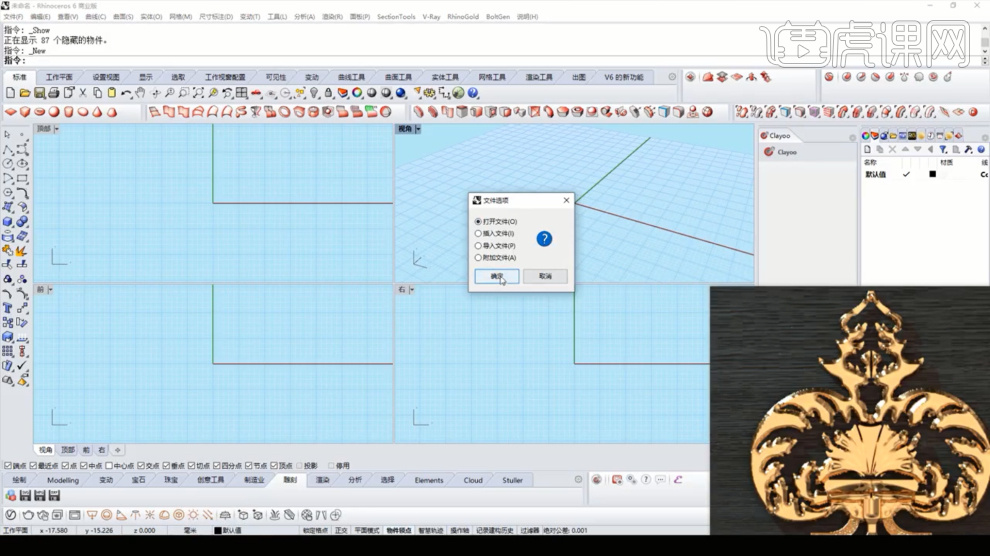
10、我们打开犀牛软件的VR插件,然后在【灯光】面板中,对场景内的灯光进行一个讲解,具体如图示。
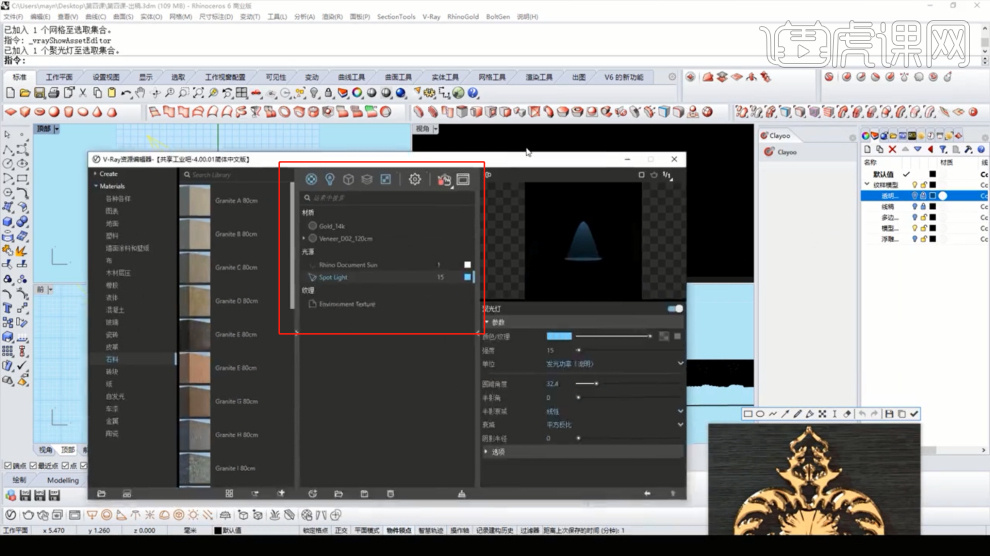
11、关于材质的使用,我们可以打开【材质库】,在材质库中我们可以选择一个【金属】材质直接赋予给模型,具体如图示。

12、最后我们需要进行后期的制作,我们打开调整好的后期模型,根据这个模型我们来进行一个操作流程的讲解,具体如图示。
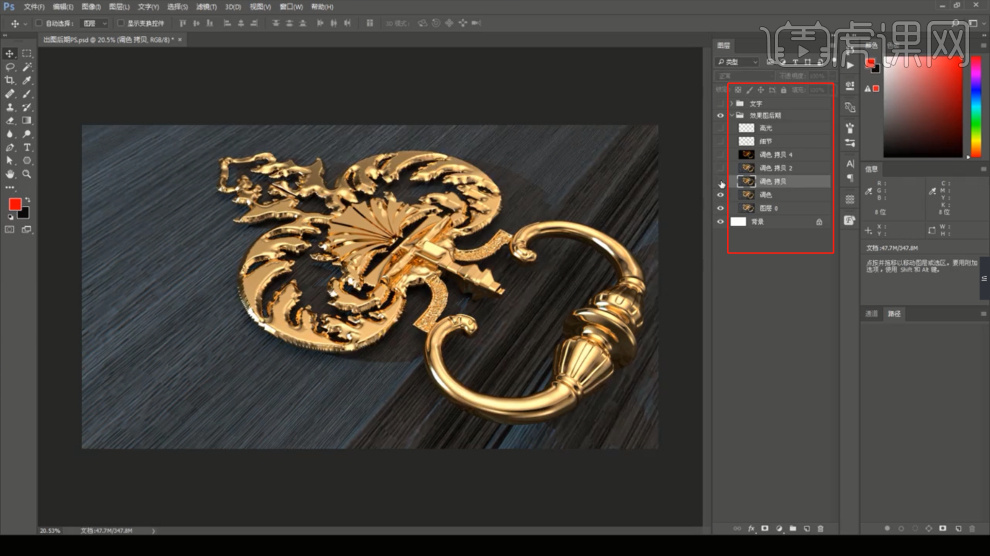
13、我们可以选择模型,在【滤镜】中找到【添加杂色】效果,并且输入【数量】的数值进行调整,具体如图示。
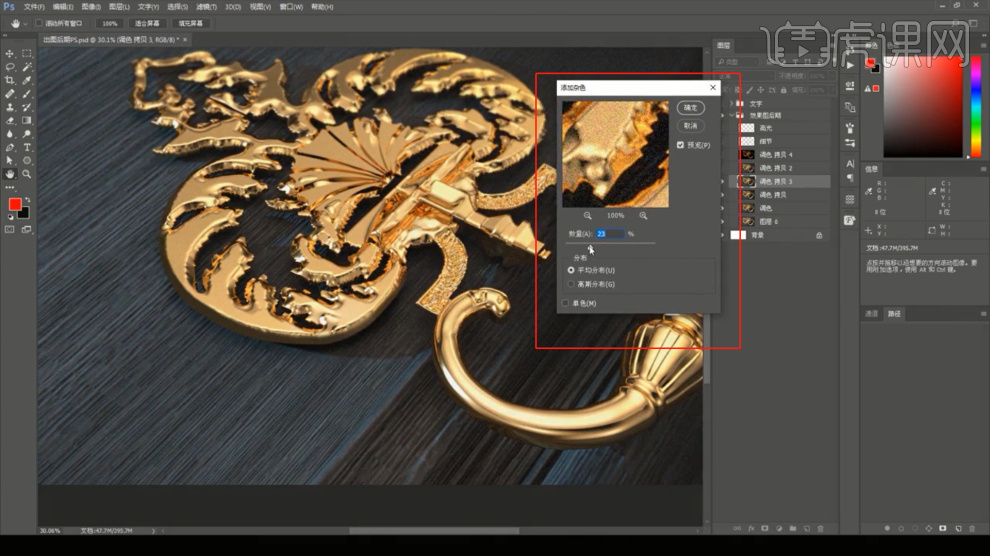
14、然后我们可以在【画笔】工具中,使用画笔制作一下模型的【反射】效果出来,具体如图示。
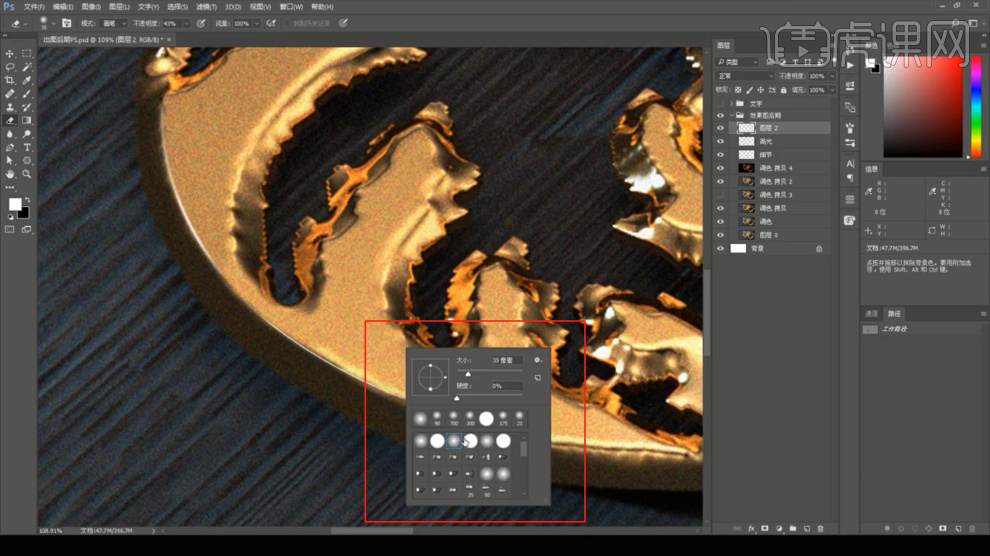
15、谢谢观看。

以上就是Clayoo+Rhino-浮雕建模-金属门把手-下集图文教程的全部内容了,你也可以点击下方的视频教程链接查看本节课的视频教程内容,虎课网每天可以免费学一课,千万不要错过哦!















